wps单元格如何设置选项? WPS设置带选项单元格的方法
现在许多小伙伴都会通过WPS来编辑表格内容,我们表格中的单元格是不会有任何的属性,都是需要用户进行设置的,近期有些小伙伴想要了解怎么设置单元格带选项,针对这个问题,今天小编就来分享设置方法。
WPS设置带选项单元格方法介绍
1、打开WPS,单击选中要设置选项的单元格。

2、点击菜单“数据”,点击工具栏“有效性”,在弹出的下拉菜单中点击“有效性”。

3、在弹出的窗口中允许选项下选择“系列”。

4、在“来源”中输入要设置的选项,中间用逗号隔开,点击确定。
注意:在输入下拉框选项时,要确保各选项之间用英文逗号隔开,否则会导致设置失败。此外,如果你想删除下拉框,可以在相应的单元格上点击右键,选择“删除批注”或“删除单元格”即可。
以上就是WPS设置带选项单元格的方法,希望大家喜欢,请继续关注脚本之家。
相关推荐:
WPS表格中的多重条件格式怎么设置? WPS Excel表格添加多个条件格式的方法
相关文章

WPS excel表格输入整数自动变成小数怎么办? 单元格自动加小数点解决办
在WPS表格中我们有时候会发现输入数字会自动变成小数,那小伙伴们知道遇到这种情况该如何解决吗,其实解决方法是非常简单的,这种情况通常是因为开启了“自动设置小数点”导2024-03-29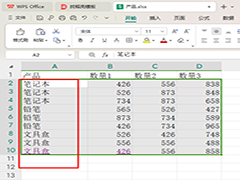
WPS单元格如何按首字母排序 WPS单元格按首字母顺序排列的方法
WPS单元格如何按首字母排序?当你想要对表格中的内容按照首字母进行排序,那么就可以将排序的方式更改成拼音排序即可,之后设置成升序排序进行操作就好了2024-03-13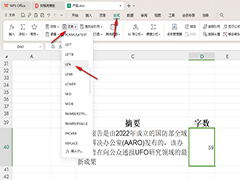 WPS如何统计单元格字数?其实可以直接使用该表格工具中的len函数公式进行字数统计即可,在插入公式的文本功能下就可以找到该函数公式进行操作,一起来了解一下吧2024-03-11
WPS如何统计单元格字数?其实可以直接使用该表格工具中的len函数公式进行字数统计即可,在插入公式的文本功能下就可以找到该函数公式进行操作,一起来了解一下吧2024-03-11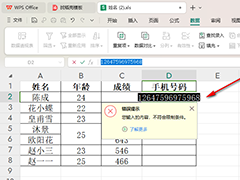
WPS如何限制单元格文本长度 WPS限制单元格文本长度的方法
相信很多小伙伴在日常办公中都会使用到Excel,在单元格输入数字时,如果不对数字长度进行限制,就会使单元格看起来很乱,那么我们如何去限制单元格数字长度呢?下面小编就2024-03-07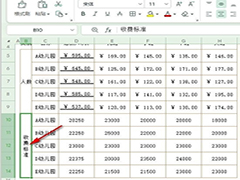
WPS无法调整单元格文字大小怎么办 WPS单元格文字无法调整大小的解决方
WPS是一款广受欢迎的办公软件,但有些用户发现在使用WPS时遇到了麻烦——无法调整字体大小,这对于一些需要频繁修改字体大小的用户来说,可能是一个大问题,下面我们将为大家2024-02-12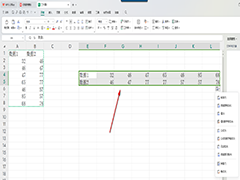
WPS如何将单元格行列互换 WPS将单元格内容行列互换的方法
对于我们的wps excel这款表格编辑工具来说,可能目前仍有一些小伙伴不知道其中的一些操作工具如何使用,比如在表格操作界面中,在选择性粘贴的窗口页面中有一个转置的功能2024-02-09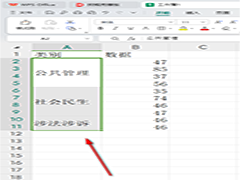
WPS如何将相同内容的单元格合并 WPS将相同内容的单元格合并的方法
wps表格是一款非常好用的数据处理软件,其中有很多Microsoft excel表格中没有的功能,使用起来非常地方便实用,如果我们希望在电脑版WPS表格将相同内容的单元格进行合并,小2024-02-09 在编辑整理表格数据时,遇到需要在做好的表格中插入一个单元格,该怎么插入呢?今天我们就来看看wps中插入一个单元格的技巧2024-02-08
在编辑整理表格数据时,遇到需要在做好的表格中插入一个单元格,该怎么插入呢?今天我们就来看看wps中插入一个单元格的技巧2024-02-08
wps不连续区域怎么复制粘贴 wps复制不连续的单元格的方法
wps怎么复制不连续的单元格?不连续区域指的是在同一个工作表中,需要将不相邻的单元格复制到另一个单元格范围中,该怎么操作呢?详细请看下文介绍2024-01-22
wps表格无法拖动怎么回事? WPS Excel单元格无法拖拽移动的解决方法
excel单元格中无法用鼠标左键拖动单元格中的数据,可能是由于单元格拖动功能没有开启,也有可能是别的原因,下面我们就来看看详细的教程2024-01-15




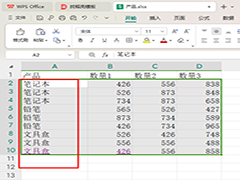
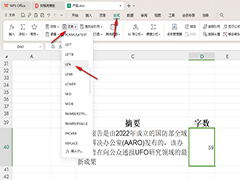
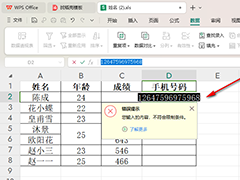
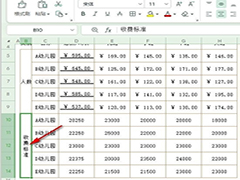
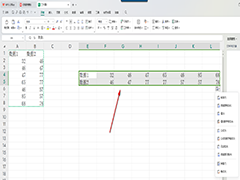
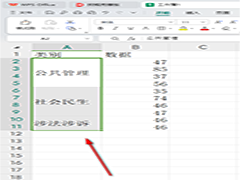

最新评论